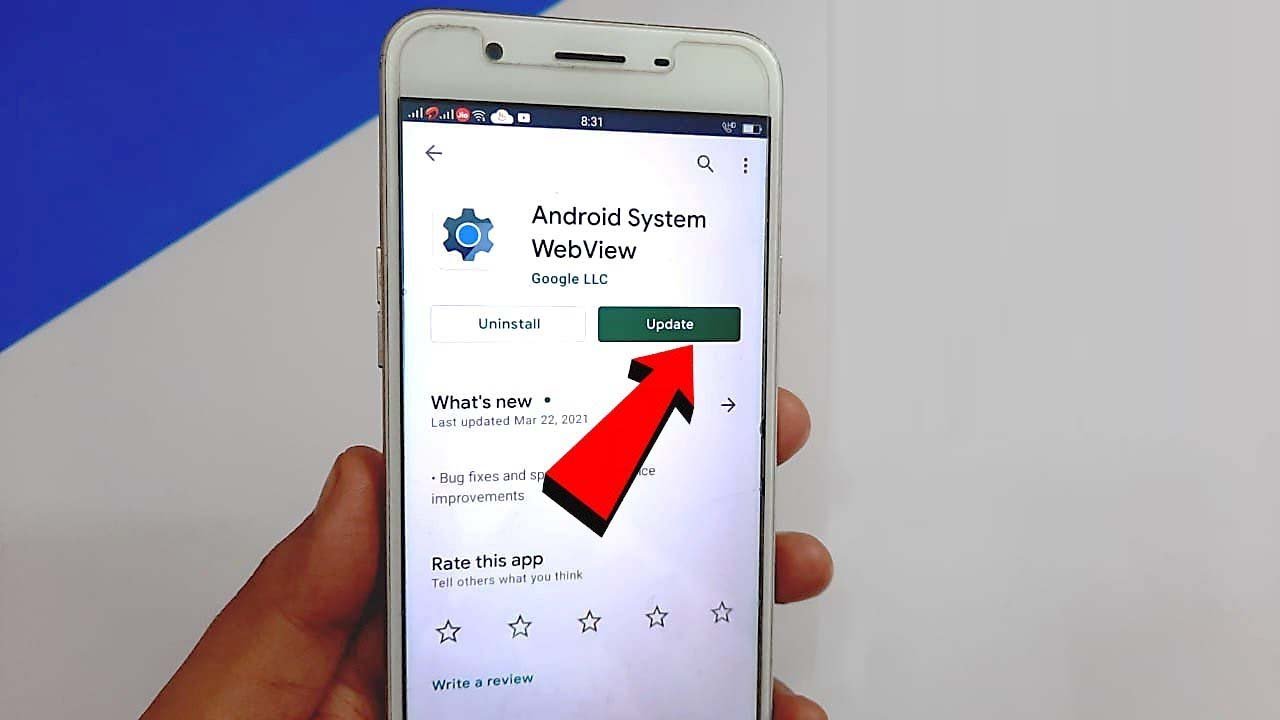Você encontrou um problema com a atualização do WebView do sistema Android pendente ? Você está se perguntando por que a atualização do WebView do sistema Android travou e como corrigi-lo?
Bem, se o mesmo problema está incomodando você também, então este tutorial é para você. Aqui, vou orientá-lo sobre diferentes maneiras de corrigir o problema do Android System Web View não atualizar.
Então vamos ler mais.
visualização da Web do sistema Android
A maioria dos usuários de telefones Android ainda não conhece o Android System WebView. No sistema operacional Android mais recente, o Google adicionou um novo aplicativo. Um mecanismo de navegador vem com o Google Chrome.
Com a ajuda disso, os usuários podem obter o conteúdo da web de aplicativos de terceiros como Instagram, Gmail, Facebook etc sem sair do aplicativo.
Para fazer você entender em palavras simples, se você abrir qualquer link no Facebook ou Instagram, ele será aberto no próprio aplicativo sem abri-lo no navegador Chrome. E tudo isso acontece devido ao Android System WebView.
Como corrigir o Webview do sistema Android não pode atualizar o erro?
Bem, é hora de verificar todas as correções para o problema de atualização do WebView do sistema Android. O erro ocorre na maioria das vezes e os usuários não sabem o que fazer.
Então vamos percorrê-los.
Solução 1: reinicie seu dispositivo
A primeira solução é reiniciar/reinicializar seu dispositivo. Ajuda a resolver qualquer tipo de bugs ou falhas em dispositivos Android. Portanto, a ideia mais simples e melhor para se livrar dele é reiniciar o telefone.
Mas se isso não o ajudar, passe para a próxima solução.

Solução 2: limpe o cache e os dados do Webview
Outra solução para corrigir o problema do sistema Android que o WebView não pode atualizar é limpar os dados e o cache do WebView. Isso ajudou muitos usuários a se livrarem do problema com sucesso.
Basta acessar Configurações > Aplicativos e notificações > WebView do sistema Android > Armazenamento > Limpar dados e armazenamento.
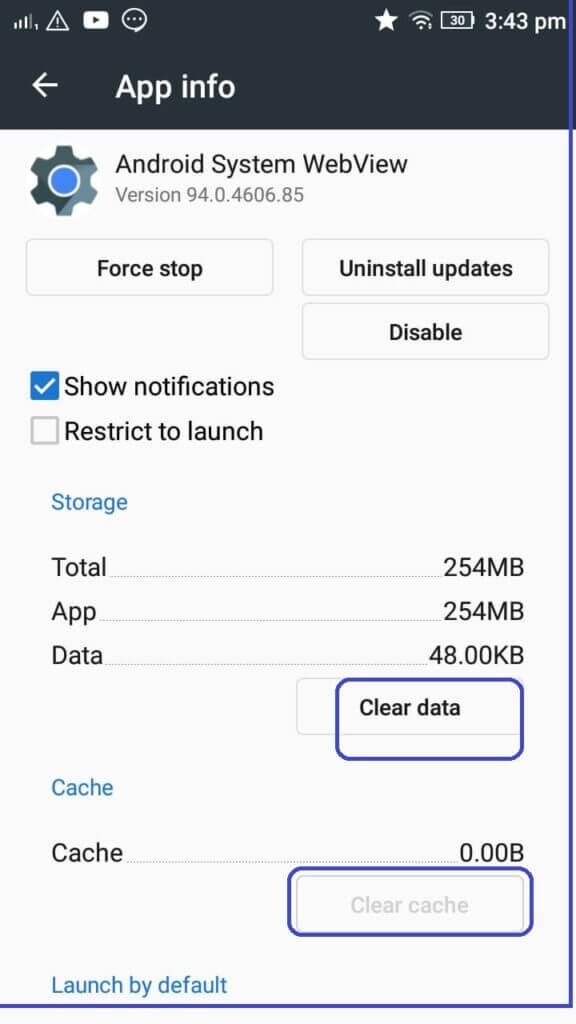
Solução 3: desinstale o Android WebView
Esse método é um pouco complicado porque o WebView não pode ser desinstalado completamente do telefone. Para voltar, você deve remover suas atualizações para a versão de fábrica. Depois disso, você terá a opção de atualizar.
Aqui está o que você precisa fazer:
- Primeiro, abra a Google Play Store no telefone
- Agora, procure por Android System WebView e abra-o
- Agora, clique na opção Desinstalar
- Depois disso, clique em Atualizar
É isso.
Solução 4: verifique sua conexão com a Internet
Na maioria das vezes, a má conexão com a Internet é uma das principais causas por trás do erro. Portanto , é importante verificar se o seu dispositivo está obtendo uma boa conexão com a Internet.
Mesmo você pode verificar acessando outros aplicativos estão funcionando bem ou não. Porque uma conexão ruim pode impedir você de acessar outros aplicativos.
Solução 5: forçar a interrupção do aplicativo Webview
Se você entrar no erro pendente de atualização do WebView do sistema Android, pode ser devido a qualquer aplicativo em execução em segundo plano. Em tal situação, você precisa parar os aplicativos em segundo plano.
Aqui estão os passos a seguir:
- Primeiro, abra Configurações no seu telefone
- Em seguida, desça e procure a opção Apps & Notifications e clique nela
- Agora, você obterá a opção Todos os aplicativos , clique nele e obterá a lista de aplicativos instalados
- Em seguida, clique em três pontos no canto superior direito
- A partir daqui, escolha “Mostrar Sistema”
- Depois disso, pressione no Android System WebView na lista
- Por fim, clique na opção Force Stop
Afinal, tente atualizar o Android System WebView e o Chrome. Se o problema ainda ocorrer, passe para a próxima solução.
Solução 6: desative a atualização automática de todos os aplicativos
Muitos usuários habilitam a opção de atualização automática para que todos os aplicativos sejam atualizados automaticamente, mas isso pode impedir o download.
Para se livrar do problema, você deve desativar a atualização de todos os aplicativos juntos. E melhor seria atualizá-los manualmente.
Siga as etapas conforme orientado:
- Primeiro, abra a Google Play Store no telefone
- Agora, toque em três linhas para obter a opção de menu
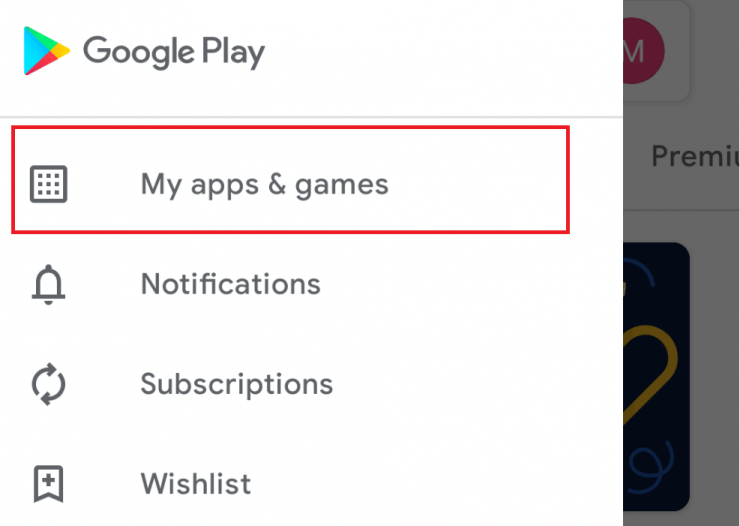
- Em seguida, clique na opção Meus aplicativos e jogos e você verá todos os aplicativos de atualização
- Depois disso, clique no botão Parar
- Aqui, ajuste o aplicativo WebView do sistema Chrome e Android para corrigir o problema
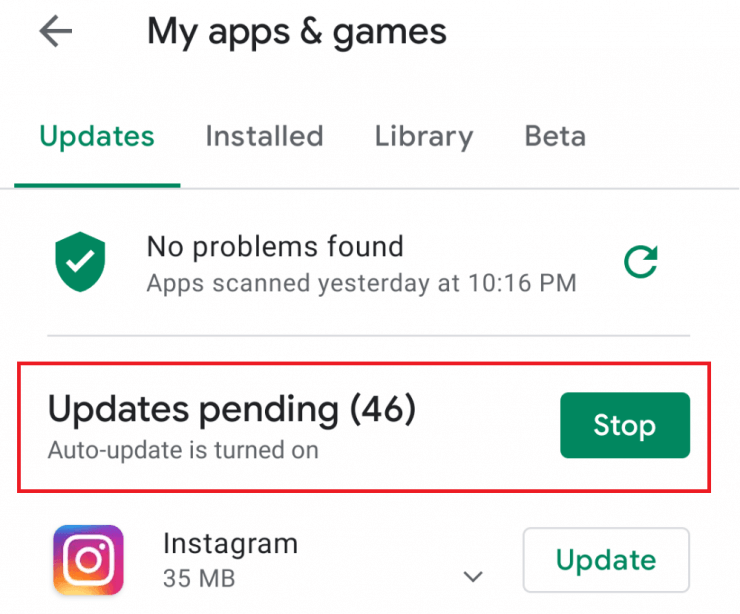
Solução 7: limpe o cache e o armazenamento da Google Play Store
Na maioria das vezes, os dados da Google Play Store são danificados e levam a problemas de atualização. No entanto, o Google Chrome e o Android System WebView são baixados e atualizados da Play Store, portanto, limpar o cache e o armazenamento da Google Play Store será melhor.
Confira os passos abaixo:
- Primeiro, vá para Configurações no seu dispositivo
- Agora, clique na guia Aplicativos e notificações
- Em seguida, escolha o link Ver todos os aplicativos para obter a lista de aplicativos instalados
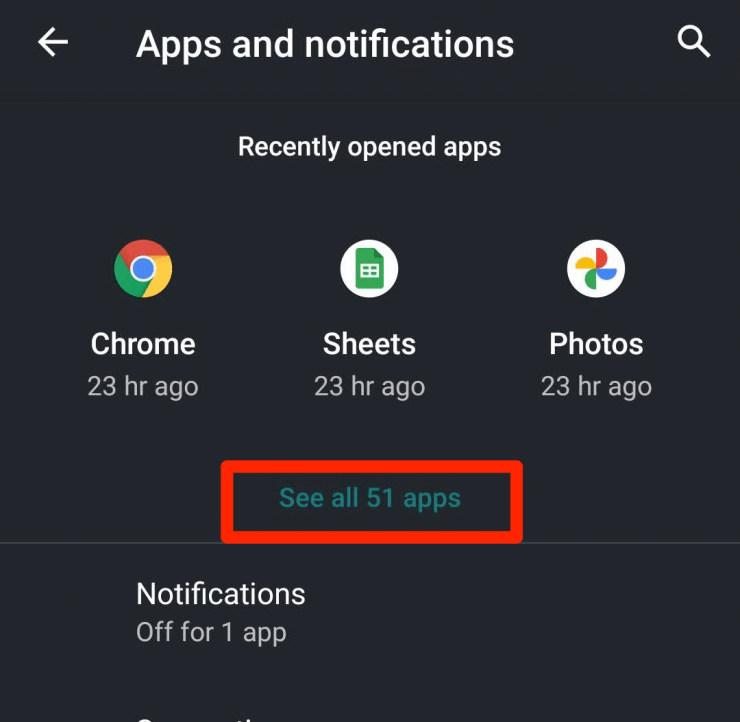
- Em seguida, encontre e abra a Google Play Store
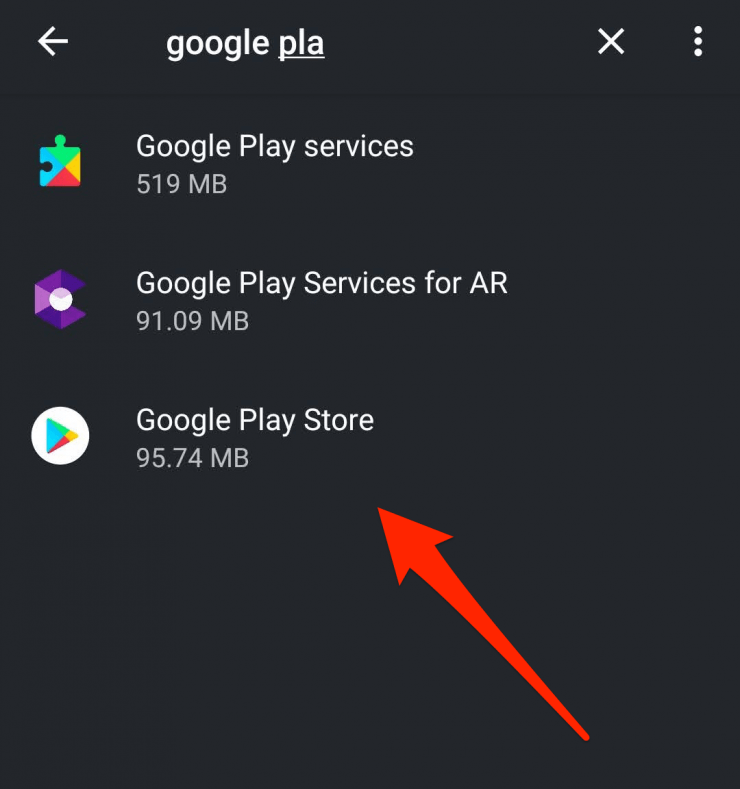
- Na página de informações do aplicativo, escolha a opção Armazenamento e Cache
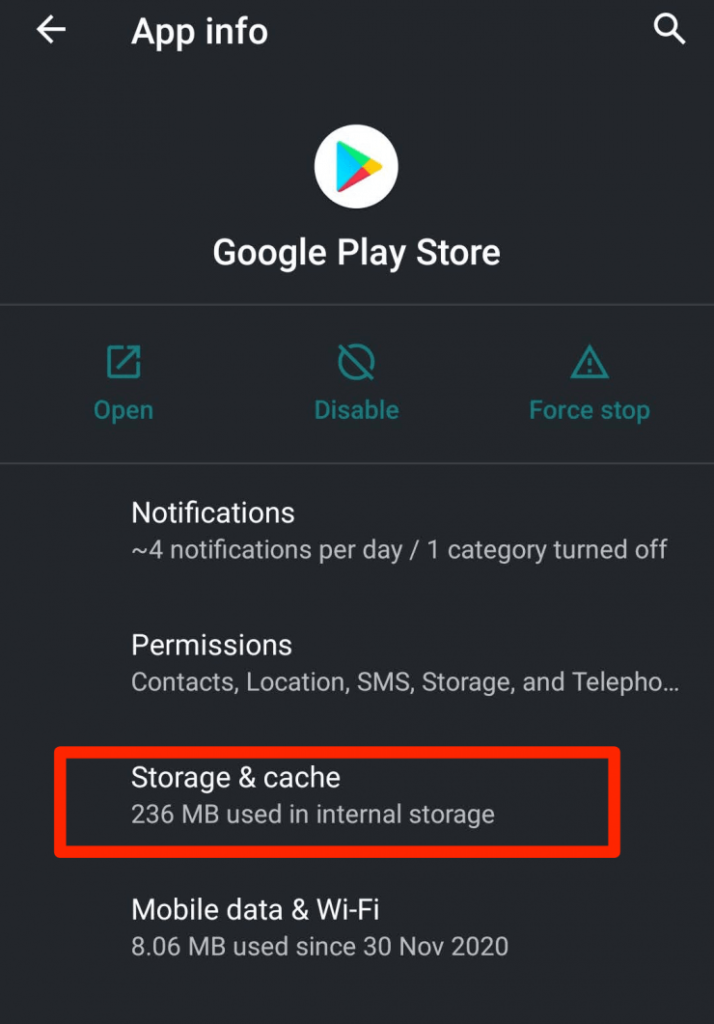
- Depois disso, clique em Clear Storage e Clear Cache

- Depois de concluído, reinicie o aplicativo Google Play Store e tente atualizar o aplicativo WebView do sistema Chrome e Android. Aguarde até que a Play Store seja lançada, pois pode levar algum tempo.
Solução 8: desinstale atualizações para a Google Play Store
Outra melhor maneira de corrigir o problema de atualização do Android System WebView é desinstalar as atualizações da Google Play Store. Lembre-se, ele não será desinstalado porque é um aplicativo do sistema.
Siga as etapas para remover as atualizações da Google Play Store:
- Inicie as Configurações no telefone e, em seguida, vá para a opção Aplicativos e notificações
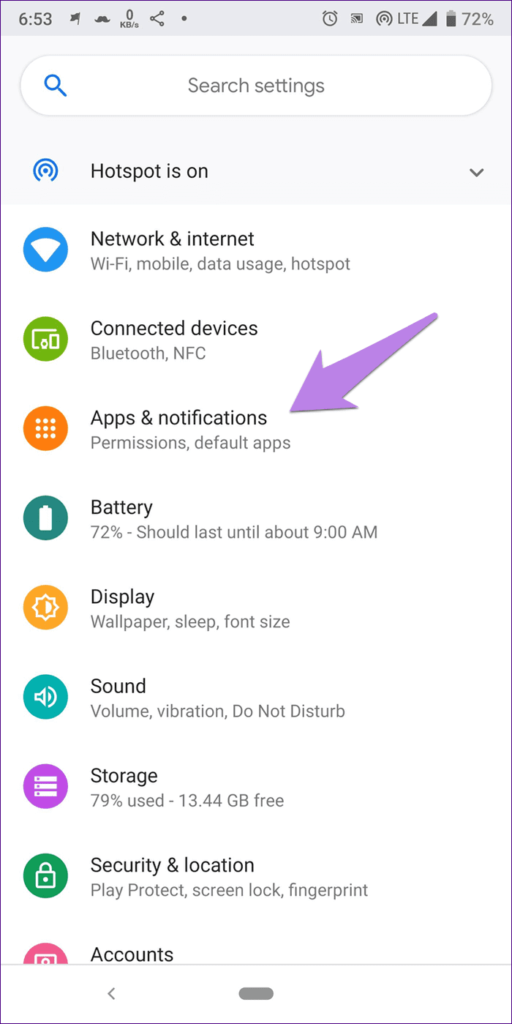
- Agora, clique em Google Play Store
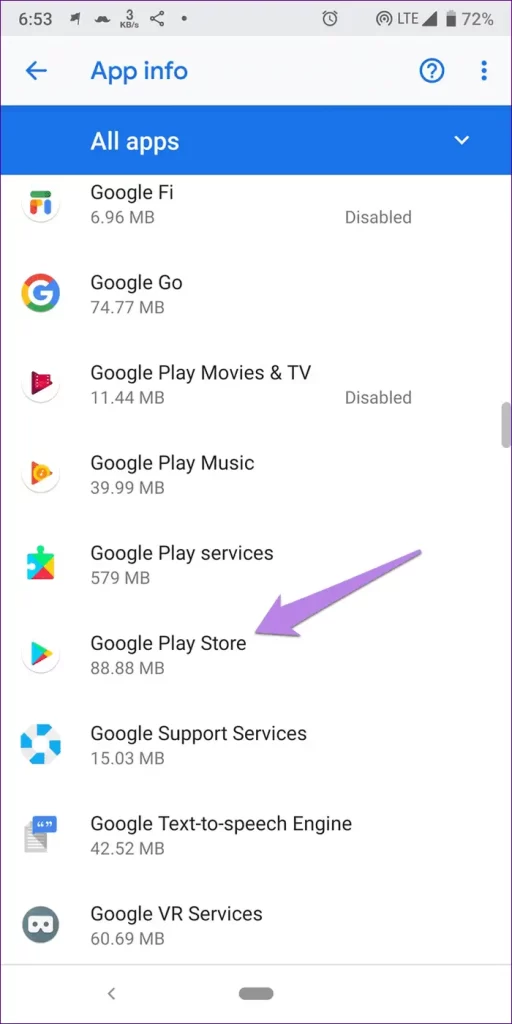
- Depois disso, pressione o ícone de três pontos e escolha Desinstalar atualizações
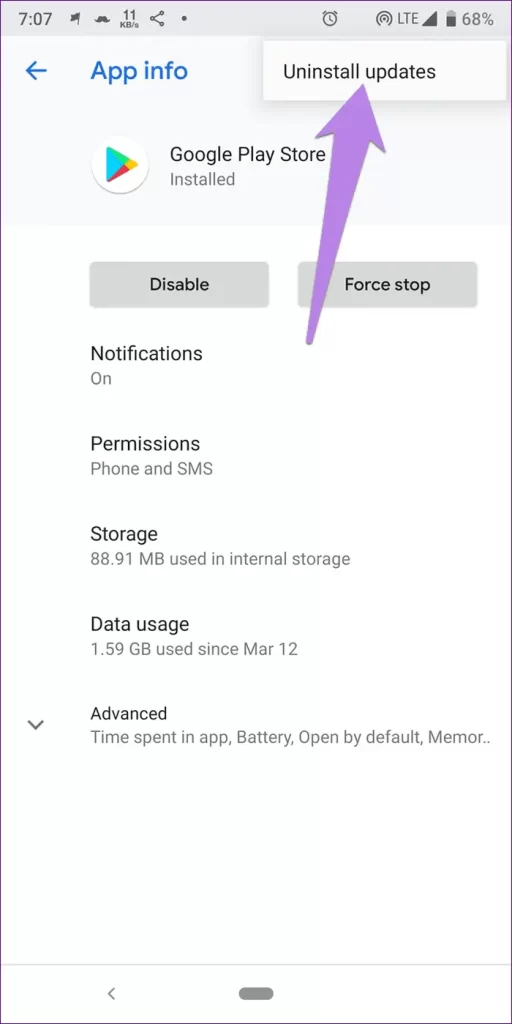
- Uma vez feito, reinicie o seu dispositivo. Agora, aguarde algum tempo, a menos que a Play Store seja atualizada automaticamente. Por fim, tente atualizar o WebView.
Solução 9: atualize outros aplicativos
Se você ainda se deparar com o sistema Android , o WebView não pode atualizar o erro, sugerimos cancelar todas as atualizações dos aplicativos. Você só precisa clicar no botão Parar e todas as atualizações de aplicativos serão interrompidas.
No entanto, depois disso, clique no botão Atualizar ao lado de cada aplicativo que sai do aplicativo WebView. Depois que todos os aplicativos forem atualizados, reinicie o dispositivo. Agora, vá para a Google Play Store para atualizar o WebView.
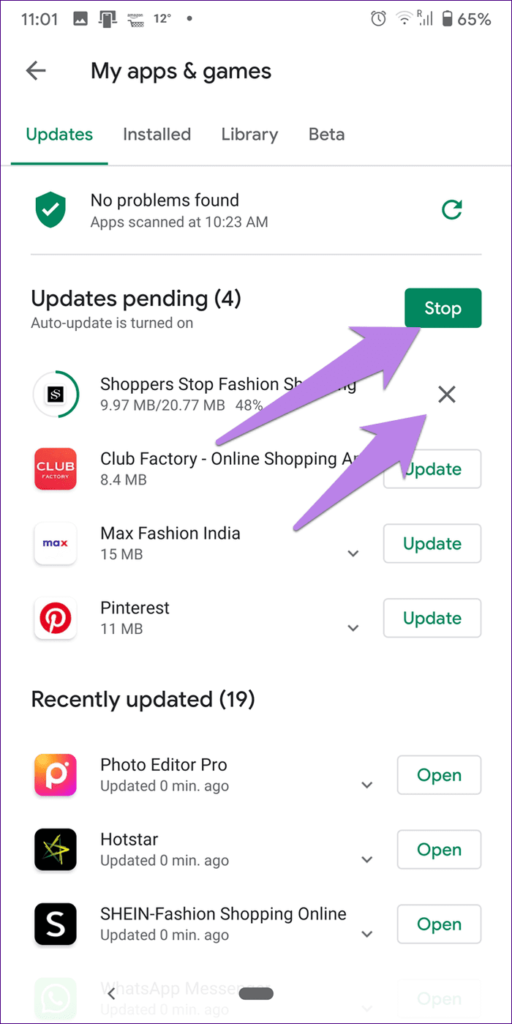
Solução 10: baixar atualizações manualmente
A última solução que vou sugerir a você é baixar todas as atualizações manualmente. Isso funcionará para você quando todos os métodos acima não resolverem.
Você só precisa baixar e instalar as atualizações recentes manualmente do Android System WebView e Chrome por meio de sites APK de terceiros.
Siga os passos indicados abaixo:
- Primeiro, procure o Android System WebView em APKmirror.com
- Agora, desça, a menos que você obtenha todas as listas de versões
- Em seguida, toque no ícone de baixar
- Em seguida, desça, a menos que você chegue a variantes de aplicativos para download. A partir daqui, selecione qualquer variante de acordo com o seu dispositivo
- Depois disso, toque no número da variante compatível com o seu telefone para seguir em frente.
- Por fim, toque no botão baixar para iniciar o download do APK
- É isso, agora clique na opção Instalar do arquivo APK.
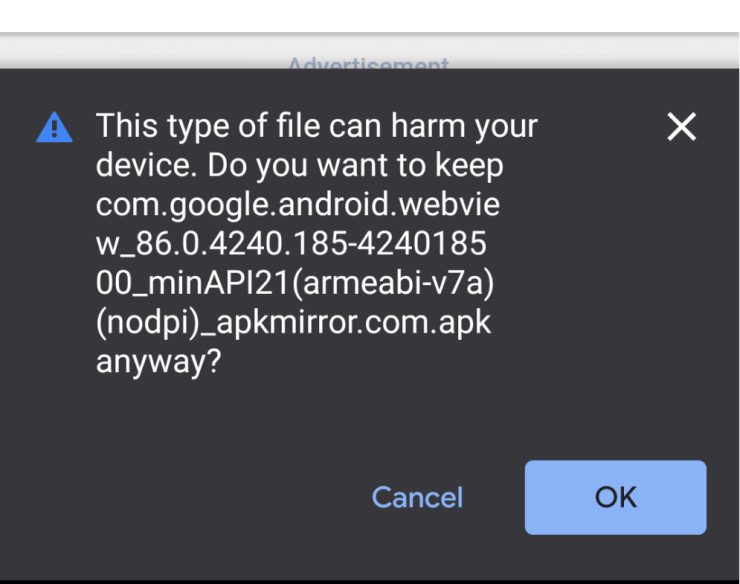
Conclusão
Então aqui termina o artigo. Espero que quaisquer soluções discutidas aqui ajudem você a corrigir o erro do sistema Android WebView não atualizará. Esse tipo de erro geralmente ocorre com muitos usuários e eles não atualizam nenhum aplicativo.
No entanto, não há com o que se preocupar, pois as soluções fornecidas ajudarão você a se livrar do problema facilmente.
Além disso, se você tiver alguma sugestão ou dúvida, solte-os na seção de comentários abaixo.
Sophia Louis is a professional blogger and SEO expert. Loves to write blogs & articles related to Android & iOS Phones. She is the founder of pt.android-ios-data-recovery.com and always looks forward to solve issues related to Android & iOS devices